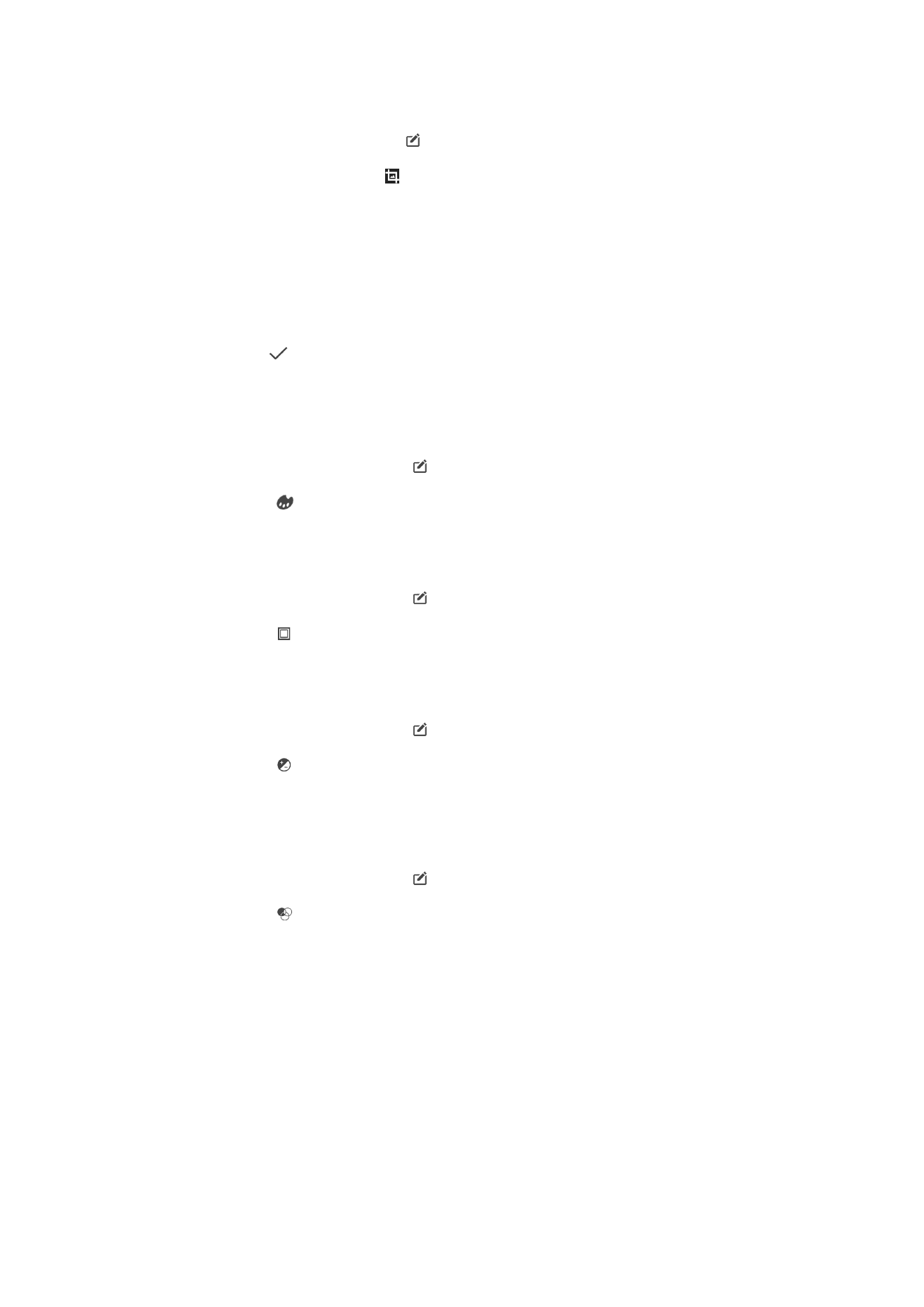
Videók szerkesztése a Videoszerkesztő alkalmazással
Szerkesztheti a kamerával készített videókat. Például a kívánt hosszra vághatja meg a
videót, vagy módosíthatja a videó sebességét. Amikor menti a szerkesztett videót, a
videó eredeti, módosítatlan verziója is a készüléken marad.
122
Ez a kiadvány internetes változata. © Csak magáncélú felhasználásra nyomtatható ki.
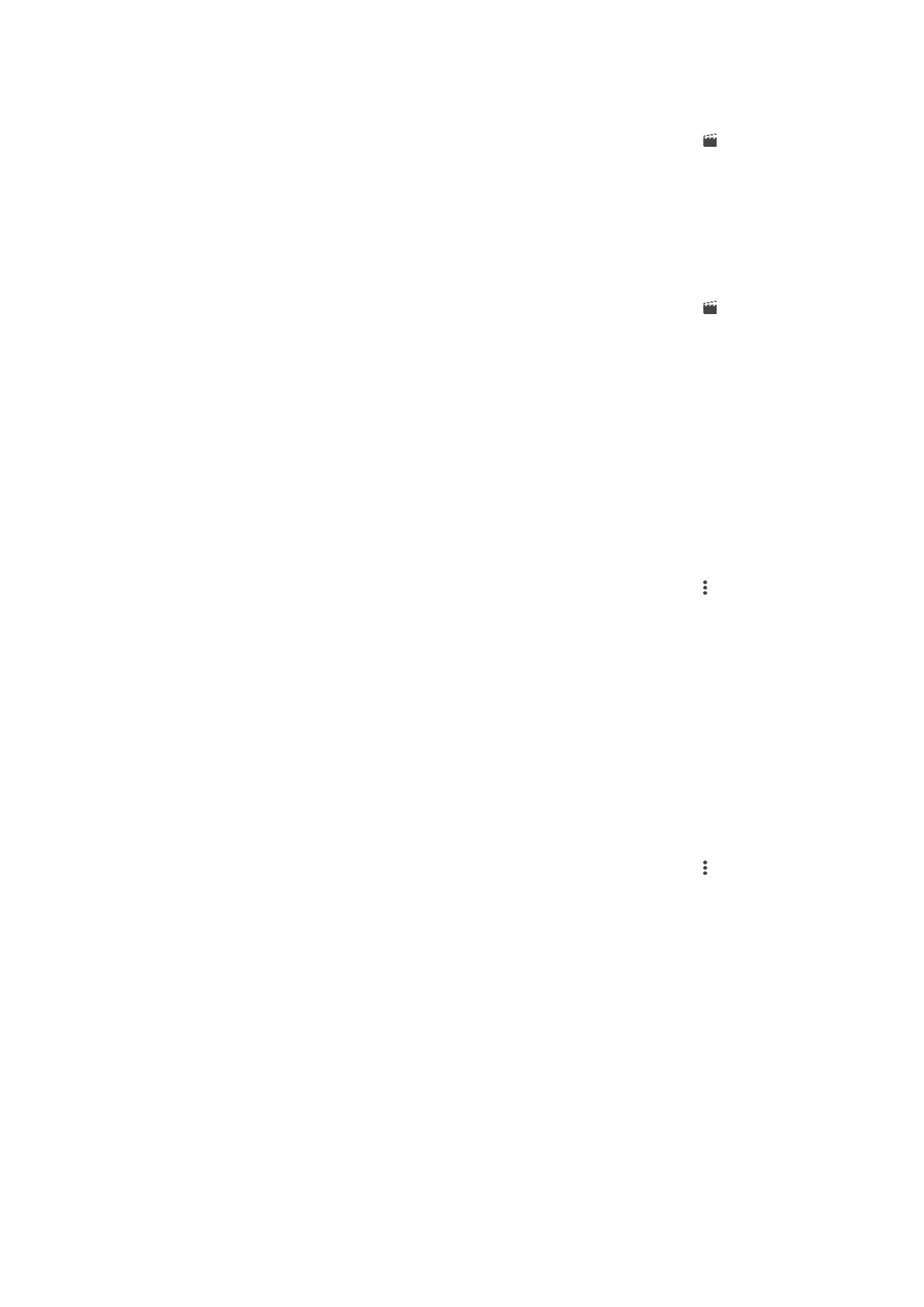
Videó vágása
1.
Az Albumban keresse meg a lejátszandó videót, és koppintson rá.
2.
Koppintson a képernyőre az eszköztárak megjelenítéséhez, majd koppintson a
>
Vágás elemre.
3.
Ha át szeretné helyezni a vágási keretet az idővonal egy másik részére, érintse
meg és tartsa lenyomva a vágási keret szélét, és húzza a kívánt helyre. Ezután
koppintson az
Alkalmaz gombra.
4.
A vágott videó egy másolatának mentéséhez koppintson a
Mentés parancsra.
Videó sebességének módosítása
1.
Az Albumban keresse meg a lejátszandó videót, és koppintson rá.
2.
Koppintson a képernyőre az eszköztárak megjelenítéséhez, majd koppintson a
>
Sebesség elemre.
3.
Válasszon egy beállítást, és érintse meg és tartsa lenyomva az idővonal szélét,
majd húzza azt a kívánt helyre, végül pedig koppintson az
Alkalmaz elemre.
4.
A szerkesztett videó másolatának mentéséhez koppintson a
Mentés elemre.